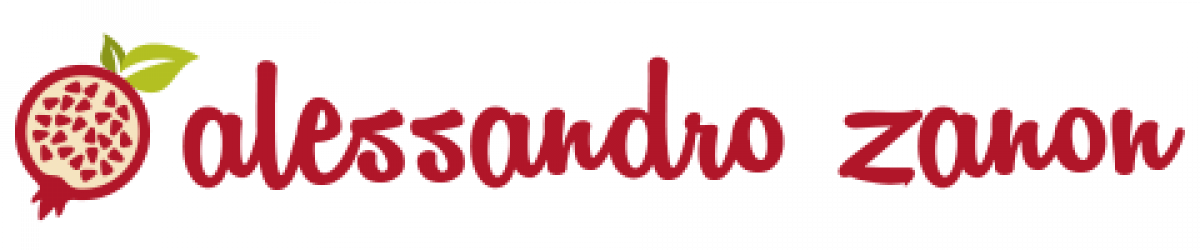Un video, IN INGLESE, molto interessante per ripassare alcuni concetti base sui quali si fà spesso confusione.
React: Tutorial iper rapido per chi non lo conosce
Tutorial rapido (1h) che dà una visione di insieme, tramite un esempio pratico, di cosa sia React e di come funzioni.
Nessun concetto complicato o avanzato, semplicemente la base per farsi una idea e partire.
Ovviamente è poi possibile approfondire con la documentazione ufficiale:
Carnevale di Ivrea 2019
Anche quest’anno la battaglia è stata intensa e divertente!
Pizza stile “pizzeria” nel forno di casa
Incuriosito dal video quì sopra ho deciso di provare… che dire, funziona!
Pulizia pacco pignoni
Manutenzione!
In seguito all’allentamento del pacco pignoni ho deciso di smontare tutto e pulire per bene!
E’ tornato come nuovo. Ci voleva proprio!
Sentiero della brughiera – Oasi Zegna
Link: http://www.oasizegna.com/it/bike-oasi-zegna/sentiero-mtb-brughiera-trivero
Mappa PDF: http://www.oasizegna.com/uploads/repository/mappe-percorsi-bike-def/mtb8def.pdf
Traccia KML: http://www.oasizegna.com/uploads/repository/percorsi-mtb/mtb8.kml
Punto di ritrovo: Trivero, Santuario della Brughiera
Distanza: 8,5 km
Difficoltà: facile
Tecnica: base
Altitudine min.: 810mt
Altitudine max.: 1040 mt
Dislivello positivo: 250 mt
Dislivello negativo: – 250 mt
Condizione fisica: base
Tempo di percorrenza: 1 h
Esperienza personale:
Abbiamo parcheggiato la macchina nel piazzale antistante il ristorante ed abbiamo iniziato il percorso, evidenziato da cartelli con il numero del sentiero ed il simbolo di una mtb.
I primi 4 km sono di salita su strada asfaltata. Alcuni pezzi sono particolarmente ripidi, ma fattibili per chi ha un pò di km nelle gambe.
Terminata la parte in asfalto il sentiero diventa sterrato con salite moderate per ancora 500mt.
Arrivati al punto più alto inizia la parte in discesa, sempre su sterrato.
Il percorso in discesa non è dei più semplici. Presenta un fondo sconnesso e pietroso con una pendenza moderata. Divertente per gli amanti delle discese o per i più avventurosi, ma fattibile solamente a piedi per i ciclisti con poca preparazione tecnica (fondo sconnesso e franoso con pietre).
Nella parte in discesa ci sono alcuni bivi, ma il percorso è segnato da cartellini gialli.
Attenzione alla chiusura dell’anello, il sentiero di ritorno non è facilmente visibile e si rischia (come capitato a noi) di scendere troppo e dover poi risalire per diversi km.
Spurgo freni Hayes
MTB… si riprende!
Creare una penna USB che faccia BOOT
Scaricare la ISO voluta.
Aprire il terminale
hdiutil convert -format UDRW -o ~/path/to/target.img ~/path/to/ubuntu.iso
OSX Aggiunge il “.dmg” al file. Cancellarlo.
Lanciare
diskutil list
Inserire la penna USB
Lanciare
diskutil list
Capire quale è la penna inserita (e.g. /dev/disk2).
Lanciare
diskutil unmountDisk /dev/diskN
Lanciare
dd if=/path/to/downloaded.img of=/dev/rdiskN bs=1m
Usare /dev/rdisk al posto di /dev/disk è più veloce
Nel caso di errore dd: Invalid number ‘1m’, stai usando GNU dd. Usare lo stesso comando ma rimpiazzare bs=1m con bs=1M
Nel caso di errore dd: /dev/diskN: Resource busy, controllare che la penna USB non sia in uso. Lanciare ‘Disk Utility.app’ e smontare (NO eject) la penna
Lanciare
diskutil eject /dev/diskN
E rimuovere la penna una volta che il comando è terminato.
Fatto.
Speed Test da riga di comando con speedtest-cli!
Pochi semplici comandi:
apt-get install python-pip
pip install speedtest-cli
speedtest-cli –list | grep “Turin” (troviamo i nodi di Torino)
speedtest-cli –simple
speedtest-cli –simple –server 2316 (per usare uno dei server presi dalla lista)
Fonte: Link